WPS PPT放映时隐藏背景图的方法
时间:2023-02-06 09:25:16作者:极光下载站人气:372
wps演示文稿是一款专业制作幻灯片的设计软件,相信小伙伴们平时在制作一些提案的时候,都是通过该软件来编辑内容,并且在WPS PPT中有很多的制作模板可以使用,在制作幻灯片的时候,一般第一印象需要看你的PPT的整体的设计怎么样,然后再来看一下内容如何,当你在设计内容的过程中,就会需要用到非常多的小工具功能来帮助你完成自己的幻灯片内容,比如我们想要将自己通过幻灯片母版中制作好了图片之后,想要在放映的过程中隐藏背景图,那么怎么设置呢,其实方法非常的简单,感兴趣的话可以看看下方的方法教程,希望对大家有所帮助。
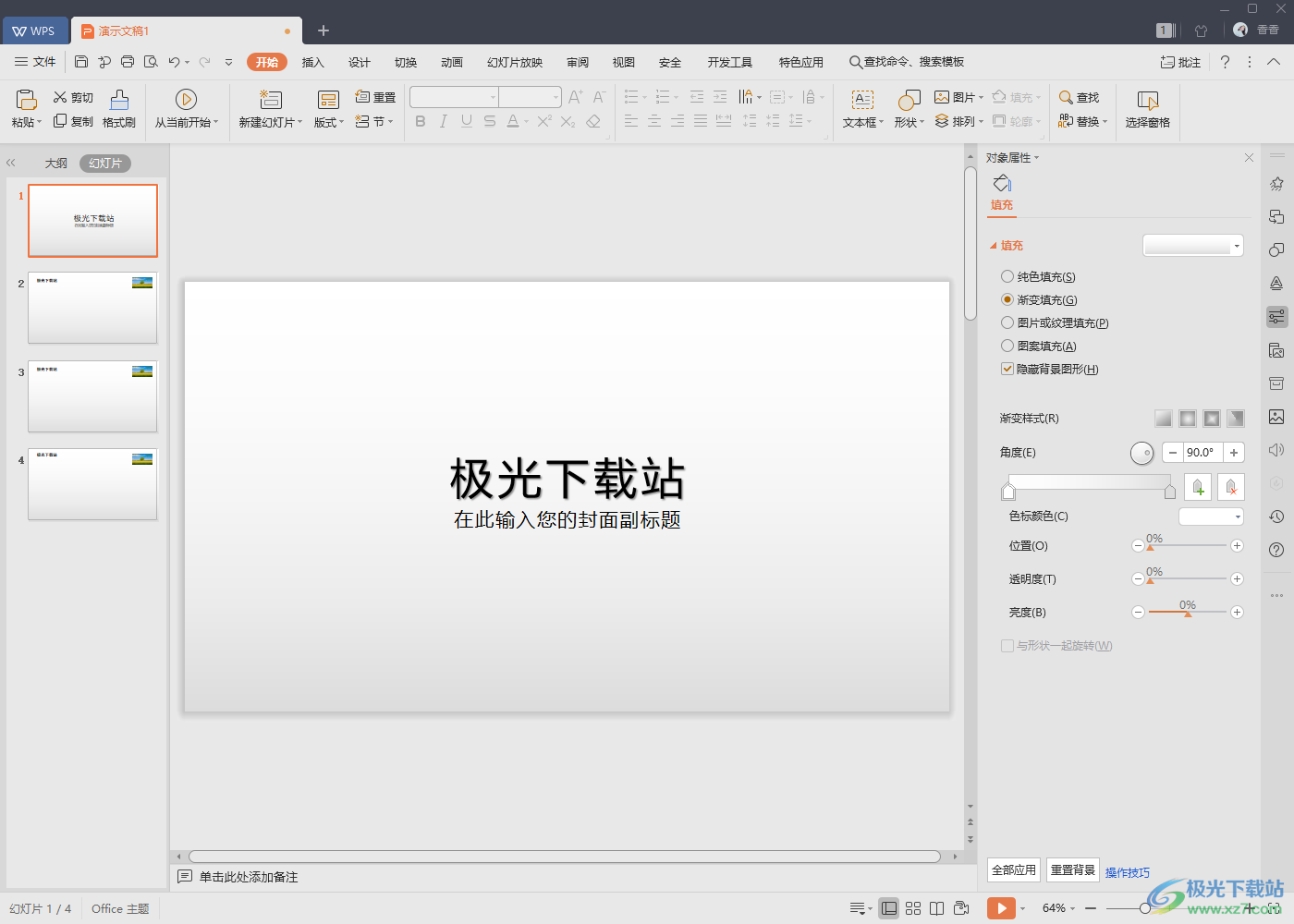
方法步骤
1.首先我们新建一个WPS演示文稿,然后在左侧通过右键单击幻灯片进行新建几张幻灯片。

2.然后在页面的上方将【视图】这个选项进行单击,接着再将【幻灯片母版】点击打开。
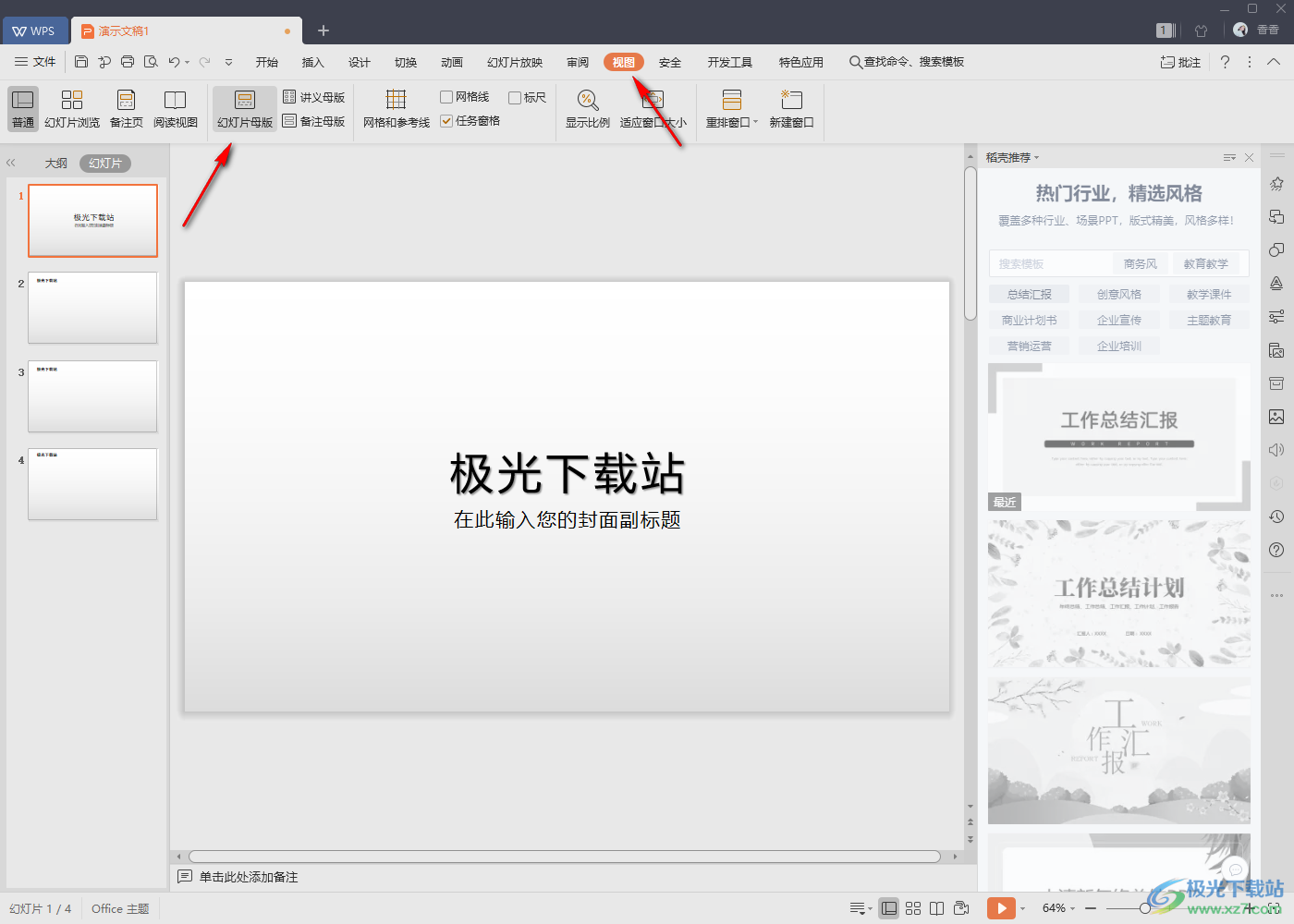
3.之后将鼠标放到左侧幻灯片的第一张上,然后再用鼠标点击【插入】-【图片】,在打开的本地图片中将自己想要插入的图片插入到幻灯片中。
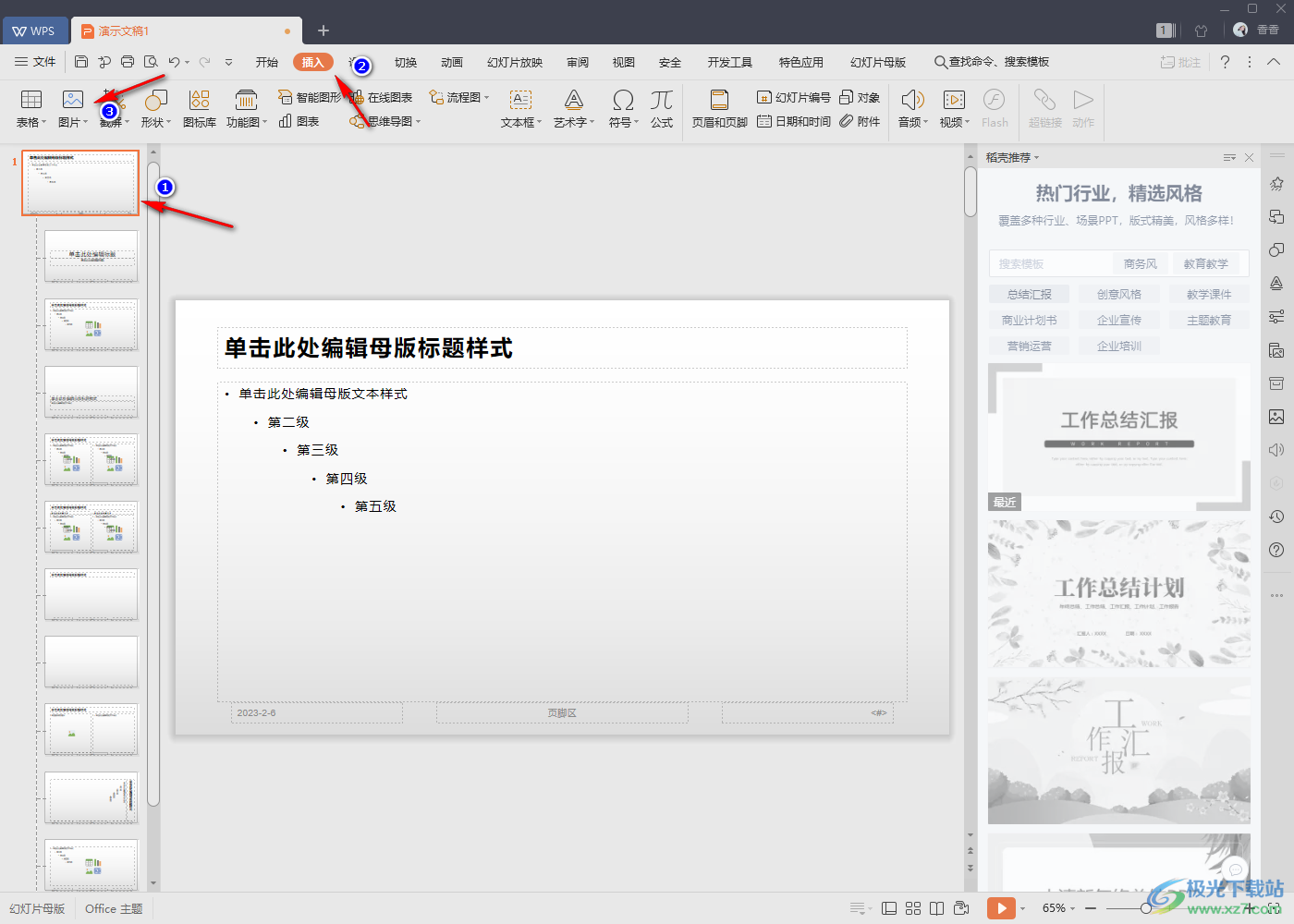
4.插入的图片你可以调整一下位置与图片大小,如图所示。
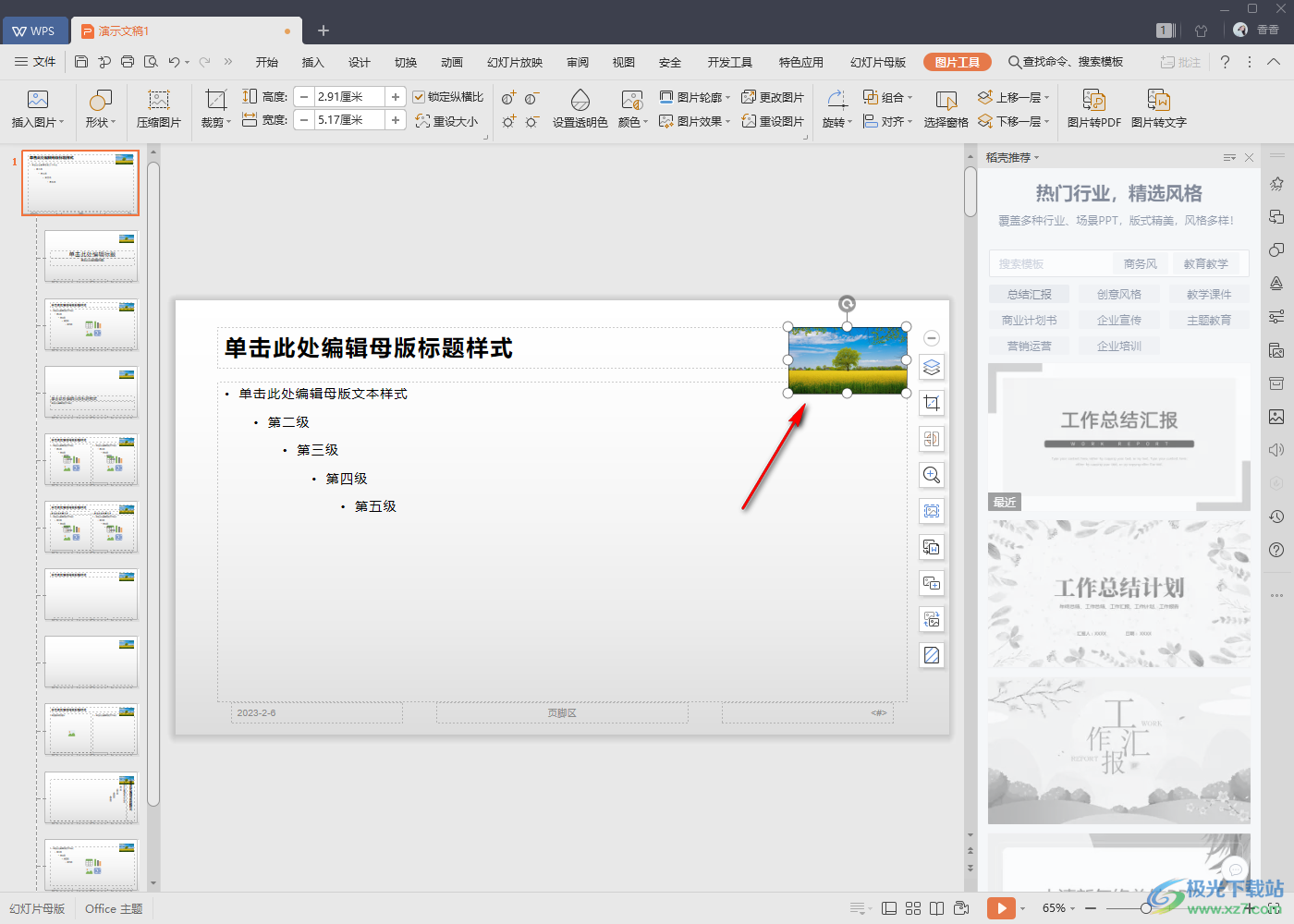
5.之后再将下方的【幻灯片母版】进行点击,之后点击【关闭】按钮将该页面关闭掉。
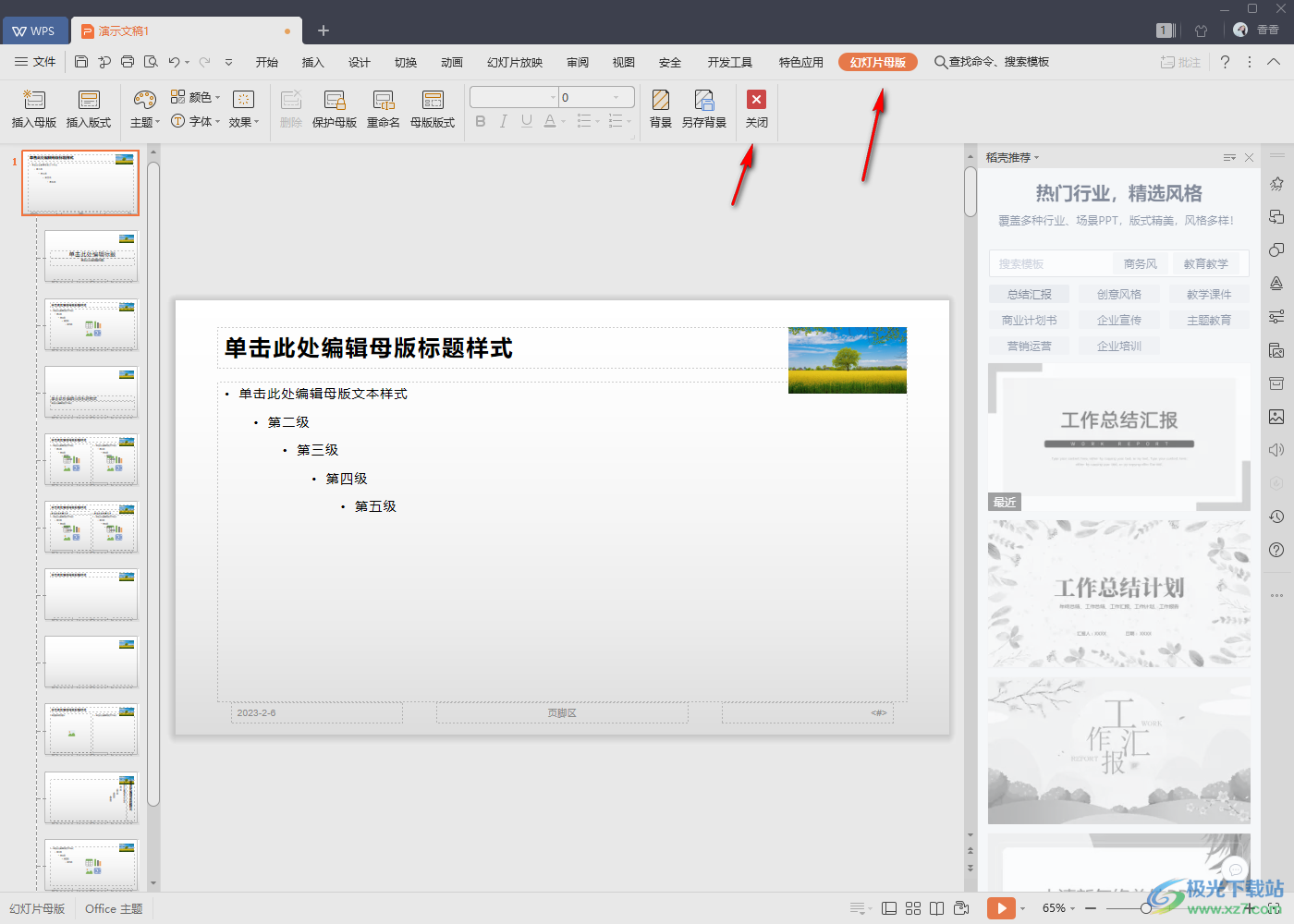
6.那么这时你会看到在操作页面的左侧所有的幻灯片都插入并且显示出我们设置好的图片,如图所示。
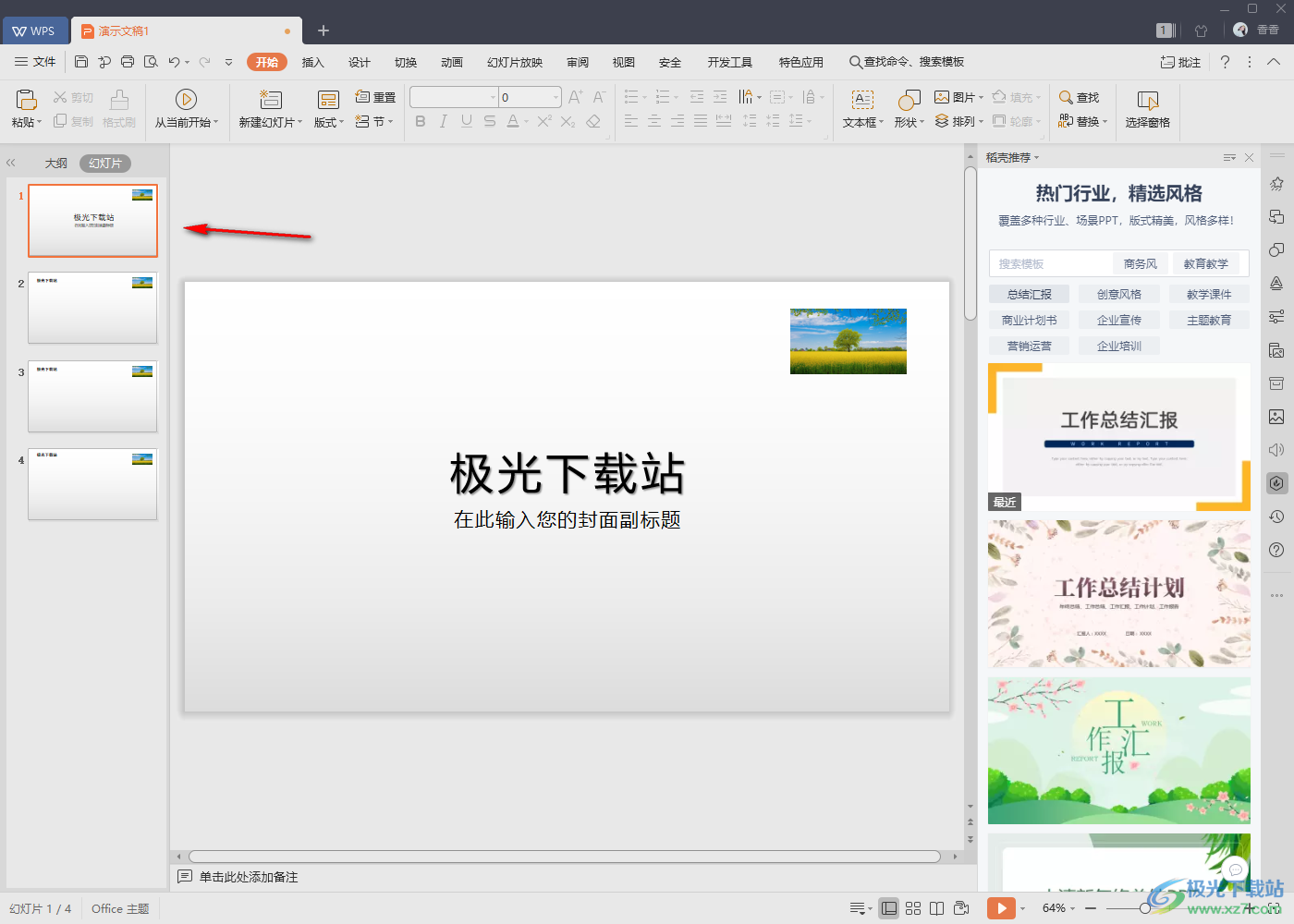
7.接着将【设计】选项选择好,然后在工具栏中的【背景】那里点击一下,在下拉框中选择【背景】。
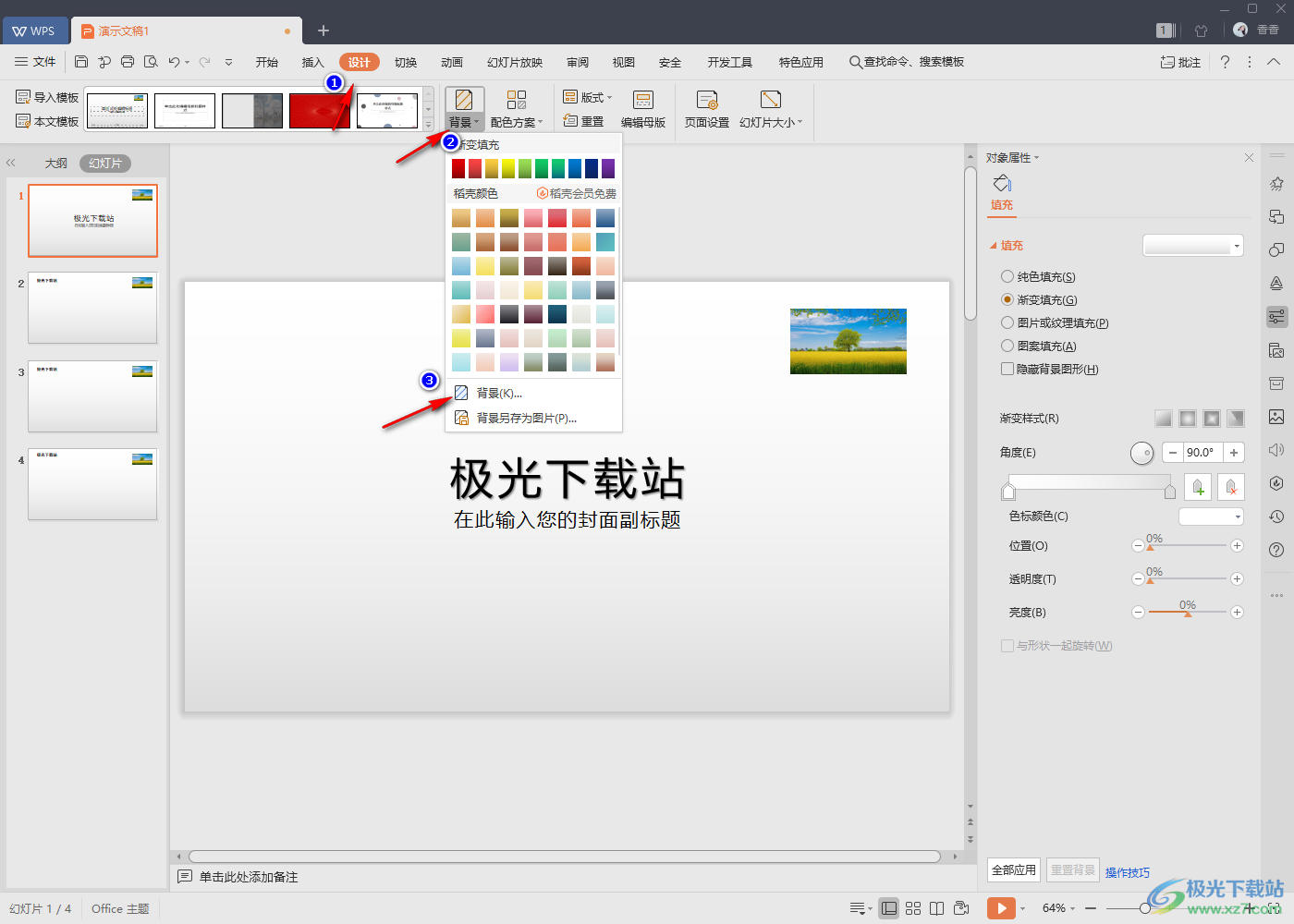
8.那么在右侧有一个【隐藏背景图形】,将其勾选上即可,那么该幻灯片上的图片就被隐藏了,但是其他的幻灯片上的图片还是有的,所以想要隐藏哪一张幻灯片的图片就选择好哪一张幻灯片进行设置隐藏背景图形功能,之后你在放映的时候就不会显示出该幻灯片中的图片。但是当你重新进入到【幻灯片母版】中,你依然会看到每一张幻灯片都是有自己之前设置好的图片的。
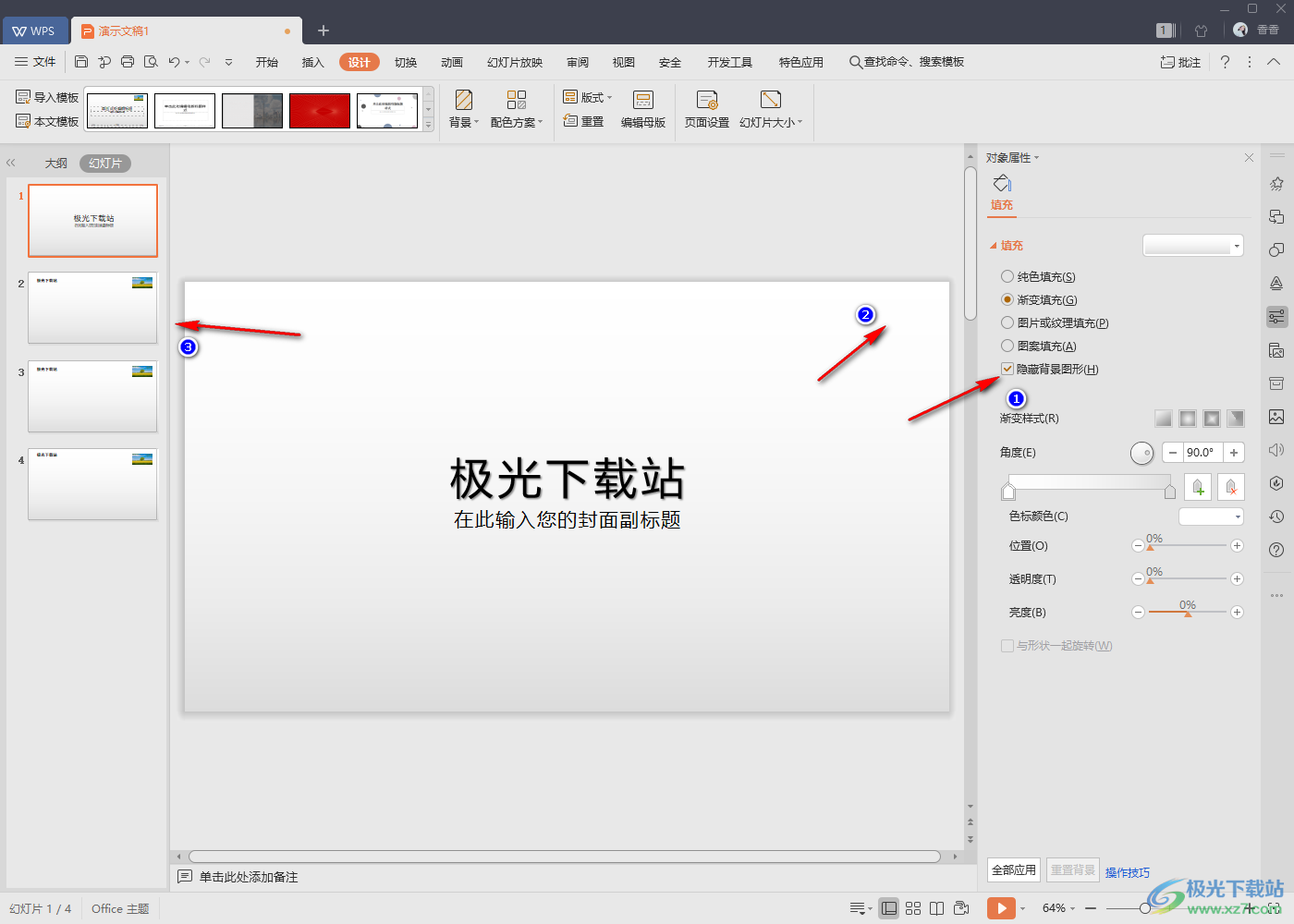
以上就是关于如何使用WPS演示文档放映时隐藏背景图片的具体操作方法,如果你使用幻灯片母版设置图片、图形等之类的图案,那么想要在放映时将设置的这些图案进行隐藏起来,那么就可以按照小编分享的方法教程来操作一下,但是你可以在幻灯片母版中查看到隐藏的图片或者图形,感兴趣的小伙伴可以试试。

大小:240.07 MB版本:v12.1.0.18608环境:WinAll
- 进入下载
相关推荐
相关下载
热门阅览
- 1百度网盘分享密码暴力破解方法,怎么破解百度网盘加密链接
- 2keyshot6破解安装步骤-keyshot6破解安装教程
- 3apktool手机版使用教程-apktool使用方法
- 4mac版steam怎么设置中文 steam mac版设置中文教程
- 5抖音推荐怎么设置页面?抖音推荐界面重新设置教程
- 6电脑怎么开启VT 如何开启VT的详细教程!
- 7掌上英雄联盟怎么注销账号?掌上英雄联盟怎么退出登录
- 8rar文件怎么打开?如何打开rar格式文件
- 9掌上wegame怎么查别人战绩?掌上wegame怎么看别人英雄联盟战绩
- 10qq邮箱格式怎么写?qq邮箱格式是什么样的以及注册英文邮箱的方法
- 11怎么安装会声会影x7?会声会影x7安装教程
- 12Word文档中轻松实现两行对齐?word文档两行文字怎么对齐?
网友评论